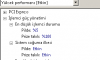Yututl
Hectopat
- Katılım
- 29 Mayıs 2018
- Mesajlar
- 44
Merhabalar. Uzun zamandır amdkdap sorunu ile boğuşuyordum laptopu çöpe atacaktım ta ki laptopu şarjda oynamaya karar verene kadar. Bu sorun bildiğiniz üzere ekranı 1-2 saniye karartıp geri getiriyor vs. neyse ben bu sorunun sadece laptopun şarj kablosu takılıyken olduğunu anladım. Sarjdayken birkaç kez test ettiğimde asla hata almadigimi gördüm. Sizlere sorum ben bu sorunu şarj adaptöründe mi arayayım yoksa sorun başka yerlerde olabilir mi? Yeni adaptör alayım mı? (Eğer sorunun başka yerde olma ihtimali varsa lütfen geri bildirim yapın yeni adaptör alıp aynı hatayla karşılaşıp paramı çöpe atmak istemem.)